|
Thông thường, tất cả những thông báo của Facebook, thông báo cập nhật Java, Windows.... sẽ được hiển thị ở trong phần Action Center phía bên phải màn hình. Việc làm này nhằm mục đích lưu lại những thông báo quan trọng, phòng trường hợp chúng ta không để ý có thể vào xem lại.
Tuy nhiên, những thông báo này không tự mất đi mà chúng ta phải tự tay vào tắt từng cái một rất mất công. Nếu như bạn không hay có những thông báo quan trọng, thì bạn có thể lựa chọn tắt tính năng hiện thông báo ở Action Center, hoặc lựa chọn đích danh những ứng dụng nào mới có thể hiện thông báo. Bạn vẫn có thể bật lại tính năng này bất cứ lúc nào nên đừng lo việc bỏ lỡ những thông báo quan trọng.
Bước 1: Đầu tiên các bạn bấm vào Windows rồi chọn Settings.
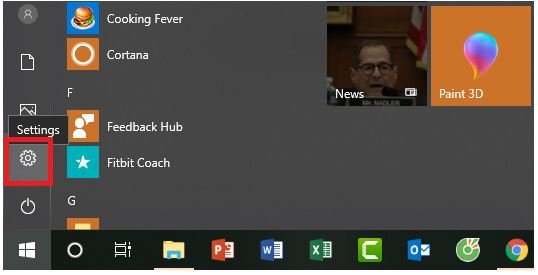
Bước 2: Tiếp theo bạn chọn System.
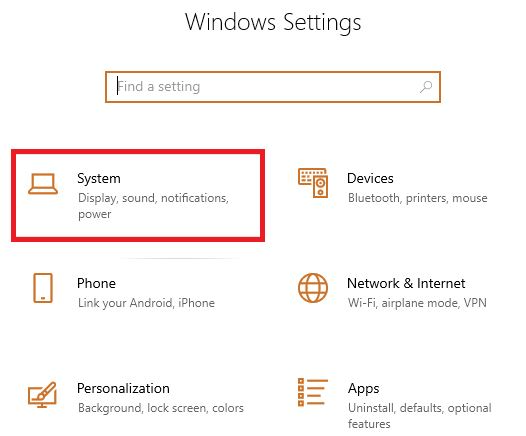
Bước 3: Sau đó bạn chọn mục Notification & actions. Tại đây, bạn kéo xuống dưới sẽ thấy danh sách các ứng dụng được cho phép hiển thị thông báo trong Action Center.
.png)
Bây giờ bạn có thể lựa chọn những ứng dụng nào có thể hiển thị thông báo, hoặc tắt hết chúng đi bằng cách gạt thanh ngang thành OFF.
Bước 4: Các bạn còn có thể tùy chỉnh cụ thể cách hiện thông báo cho từng ứng dụng bằng cách nhấn vào chúng. Ví dụ ở đây mình sẽ nhấn vào Chrome, nó sẽ hiện ra giao diện cài đặt cách hiển thị thông báo Chrome cho mình.
.png)
Tại đây các bạn có thể lựa chọn có cho phép hiển thị thông báo hay không, có cho phép tạo âm thanh khi có thông báo, hoặc cho phép hiện tối đa bao nhiêu thông báo trong Action Center.....
Vậy là mình đã hướng dẫn xong cho các bạn cách tùy chỉnh hiển thị thông báo trong Action Center. Chúc các bạn thành công. Cảm ơn bạn đã quan tâm!!!
|

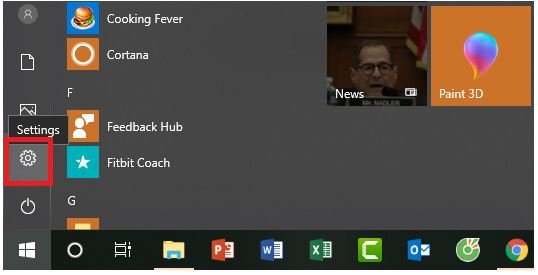
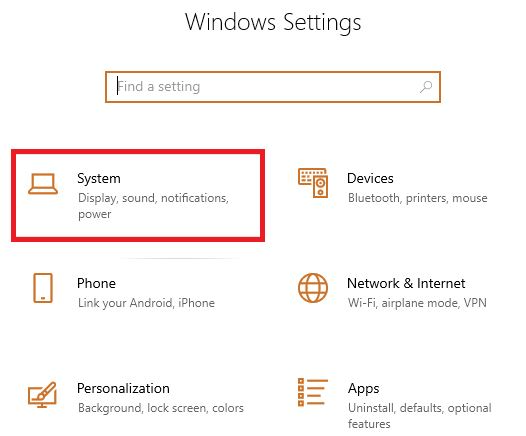
.png)
.png)